1、先把U盘用U极速做成U极速启动U盘,不懂制作的话可以参考引用链接里面的制作教程。
2、将制作好的U极速启动U盘插入电脑,重启电脑,在出现开机画面出现电脑机型品牌LO蘅荫酸圉GO标志时,按下启动项快捷键(根据主板品牌自行对照下表),选择从U湮钣蜮萦盘启动,进入U极速主菜单后选择【02】运行U极速Win8PE装机维护版(新机器),如图所示:

3、进入到PE系统后,依次点击开始--磁盘管理--bootice引导管理,如图所示:
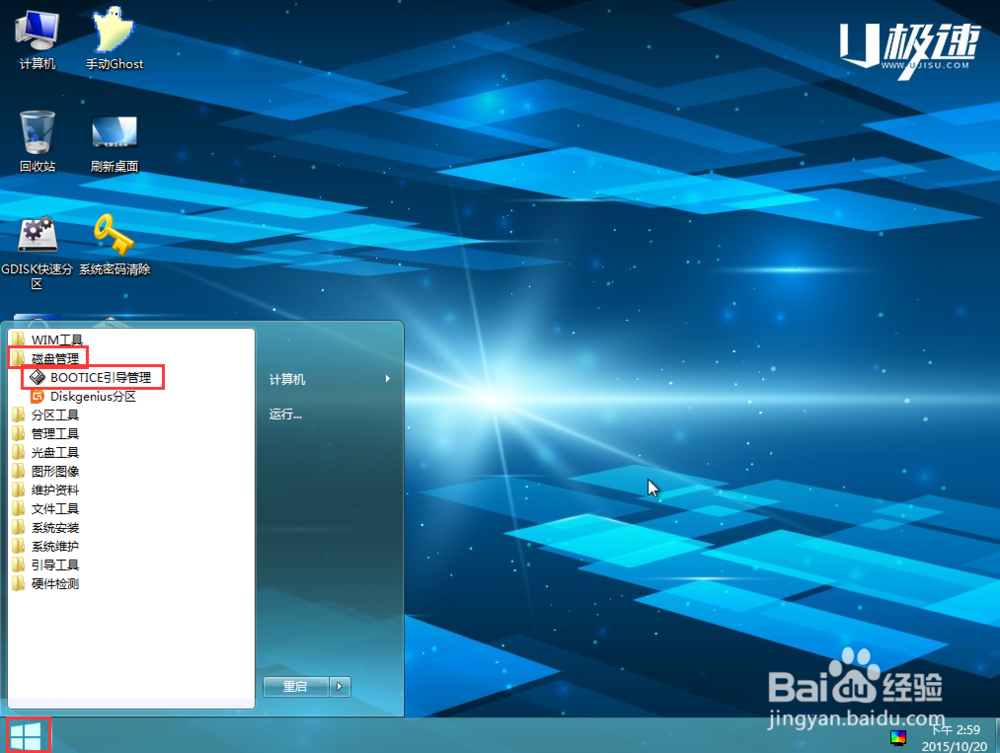
4、打开bootice工具后,在“目标磁盘”里选择需要格式化的硬盘,然后点击“分区管理”,如图所示:
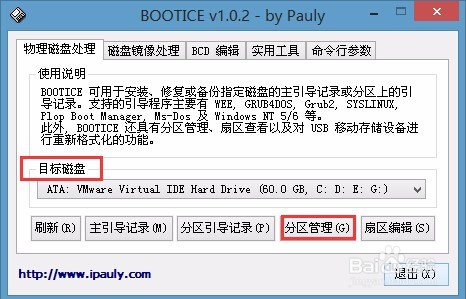
5、此时工具就会进入到具体盘符的选择中,选定后按左下角的“格式化此分区”按钮,如图所示:
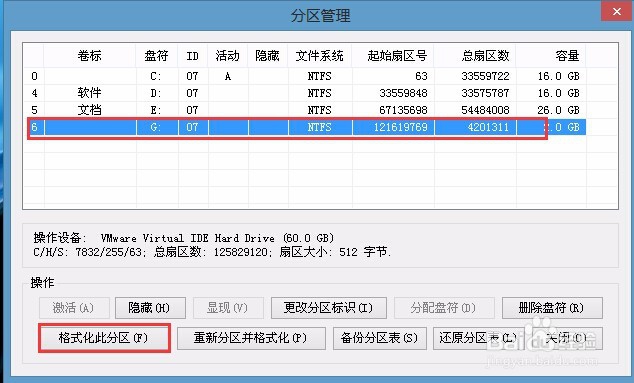
6、在弹出的格式化窗口中点击“开始”进行格式化,如图所示:
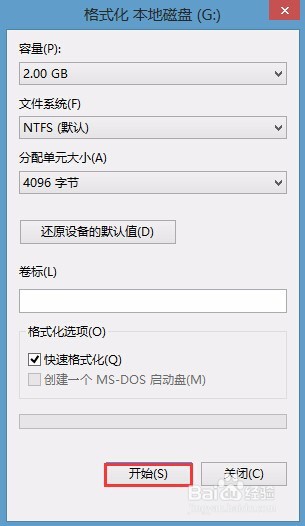
7、在警告窗口点击确定,格式化开始,最后结束时仍然会提示,点击确定即可,如图所示:
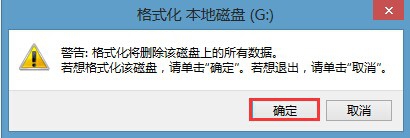
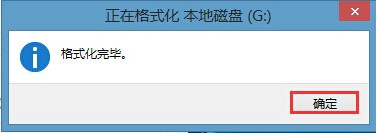
8、上面的内容就是使用bootice工具格式化硬盘盘区的方法,通过上面的分享能够格式化硬盘扇区。
